OneNote – це надійна програма для створення нотаток, яка дозволяє зібрати всі ваші думки в одному місці. Незалежно від того, чи це створення простих списків справ, планування бюджету для вашого дому чи керування проектом, він має функції, необхідні для організації різних аспектів вашого життя. Вам просто потрібно знати, як ефективно використовувати OneNote, щоб досягти своїх цілей.
Добре знати: бути більш продуктивними, вивчаючи це Комбінації клавіш OneNote.
Зміст
- 1. Створення та керування списками справ
- 2. Мозковий штурм та ідеї
- 3. Управління проектами
- 4. Відстеження витрат і бюджетування
- 5. Планування та процедури
- 6. Відстеження днів народження та подій
1. Створення та керування списками справ
Нам усім потрібно щось робити, щоб життя продовжувалося. Однак це може бути складним завданням, якщо у вас немає довідки, яка б тримала вас на шляху. Якщо ви не хочете використовувати спеціальну програму для списку справ, ви можете легко скористатися OneNote.
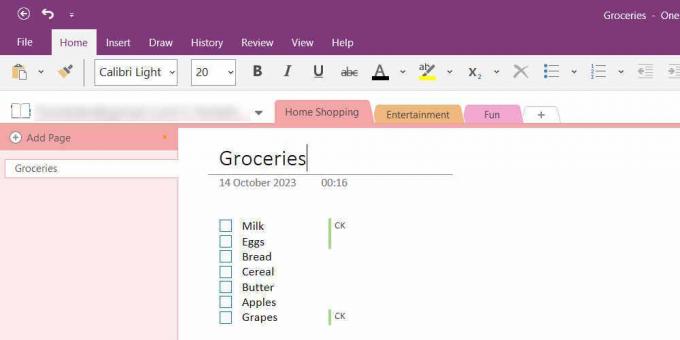
Додаток дозволяє створювати різні списки, додавати до них елементи та додавати теги для їх відстеження. Наприклад, ви можете натиснути на
Вставити тег у верхньому меню програми додому вкладку та виберіть Зробити. Цей тег додасть прапорець біля елементів, щоб ви могли відмічати їх під час виконання кожного з них.
Ви можете додати кілька тегів до елемента, наприклад важливо, Критичний, і Пам'ятайте на потім. Ви також можете створити спеціальні теги, щоб краще керувати списком, наприклад В процесі і Виконано. Усі ці теги доступні для пошуку, що дозволяє швидко визначити завдання.
Ви навіть можете створювати та легко редагувати списки за допомогою мобільної програми OneNote. Якщо ви йдете за продуктами, ви можете запустити програму OneNote на своєму смартфоні та відзначати товари, коли ви кладете їх у кошик.

2. Мозковий штурм та ідеї
Ніколи не знаєш, яка з твоїх ідей може перетворитися на золото, і було б прикро про це забути. Перелік ваших ідей у OneNote це хороший спосіб гарантувати, що ви збережете їх для мозкового штурму пізніше. Ви навіть можете додати більше інформації, яка допоможе вам конкретизувати ідеї, наприклад зображення та посилання.
Якщо вам потрібно накидати ідею, ви можете скористатися малювати вкладка. Використовуйте попередньо визначені фігури, наприклад лінії, кола та квадрати. Ви знайдете їх усі, натиснувши на Фігури у верхньому меню та виберіть потрібний.

Крім того, вільно малюйте одним із інструментів пера в лівій частині верхнього меню. Ви можете швидко накидати свою ідею або створити розумову карту.

3. Управління проектами
Якщо у вас є простий проект, використовуйте OneNote як інструмент керування проектами. Ви можете чітко розділити фази свого проекту, від планування та виконання до моніторингу та завершення.

Створіть окремі сторінки або розділи для таких речей, як зустрічі, етапи, дослідження, сховища та вікі.
Якщо ви не хочете створювати все вручну з нуля або не знаєте як, у OneNote є шаблони, які ви можете вставити у свої блокноти. Викличте їх, вибравши Вставка вкладку, а потім клацніть Шаблони сторінок.

Знайдіть список шаблонів на панелі праворуч.

Якщо ви не можете знайти потрібний шаблон, є кілька сайтів, які дозволяють це зробити завантажити шаблони OneNote безкоштовно. Крім того, якщо вам вдалося завершити проект за допомогою OneNote, ви можете використовувати блокнот як шаблон для наступного.
Майте на увазі, що хоча OneNote може працювати для невеликих проектів, він не підходить для великих, складних. Функції керування проектами досить обмежені порівняно з чимось подібним Асана або Trello.
4. Відстеження витрат і бюджетування
Також створіть бюджет у OneNote, вставивши таблицю з усіма своїми розрахунками. Вони можуть включати, скільки ви витратили та скільки у вас залишилося. Наприклад, ви можете розмістити бюджет поруч із списком справ, що потрібно зробити в магазині, для кращого перехресного посилання.

Ви також можете вставляти зображення квитанцій, щоб відстежувати, що ви купили та заплатили, а також скільки це коштує. Крім того, OneNote має чудовий інструмент OCR (оптичне розпізнавання символів). Використовуйте його, щоб отримати важливу інформацію із зображень квитанцій, зокрема назву, ціну та дату покупки.
Щоб отримати текст із зображення, просто клацніть його правою кнопкою миші та виберіть Копіювати текст із зображення. Потім вставте інформацію кудись у OneNote, щоб відновити її пізніше.

Якщо ви робите бюджет у Microsoft Excel, не проблема. Імпортуйте аркуш у OneNote або створіть новий аркуш Excel. Натисніть на Електронна таблиця в Вставка і виберіть будь-яку Існуюча електронна таблиця Excel або Нова електронна таблиця Excel.

FYI: якщо ви користувач Notion, перегляньте ці безкоштовні шаблони бюджету Notion.
5. Планування та процедури
Якщо ви складаєте план або розпорядок, OneNote може допомогти. Хорошим прикладом є план харчування, який є чудовим способом харчуватися здорово, бюджетувати їжу та економити час. Створіть таблицю, вибравши Вставка вкладку, натиснувши на Таблиця у верхньому меню, а потім виберіть кількість рядків і стовпців.

Упорядкуйте рядки та стовпці для днів тижня та їжі, яку ви їсте на сніданок, обід і вечерю. Якщо у вас є додаткові примітки, дослідження або інформація про дієту, ви також можете включити їх тут.

З таким же підходом ви також можете використовувати OneNote, щоб створити щось подібне, наприклад, програму фітнесу або маршрут.
6. Відстеження днів народження та подій
Якщо у вас зайнятий соціальний календар, ви можете керувати ним у OneNote. Створіть блокнот і створіть окремі вкладки для таких речей, як дні народження, концерти та вечірки. На вкладках ви можете мати інформацію про події, наприклад дати, імена організаторів і місця.
Ви також можете використовувати теги, щоб відстежувати найважливіші події та відфільтрувати ті, які ви вже відвідали.
Прапори можуть допомогти вам встановити нагадування, щоб ви не забули майбутні дні народження чи події. Щоб вставити прапорець тегу, натисніть Завдання Outlook у верхньому меню додому вкладка. Виберіть прапор на основі того, коли ви хочете отримати нагадування про подію.

Виберіть одну із попередньо визначених дат, наприклад Сьогодні або Наступного тижняабо встановити власну дату. Коли ви встановите прапорець, ви отримаєте нагадування електронною поштою в Outlook, щоб ви не пропустили важливі події.
Організація життя OneNote за раз
OneNote — це цифровий блокнот, який допоможе вам організувати різні аспекти вашого життя. Незалежно від того, чи хочете ви зробити більше за допомогою простих списків справ, керувати проектом або створити план харчування чи фітнесу, програма допоможе вам.
Є так багато способів використовувати OneNote для організації свого життя. Якщо ви хочете отримати максимум від програми, щоб краще організувати своє життя, навчіться корисні поради щодо OneNote.
Кредит зображення: Pixabay. Усі скріншоти зроблені Чіфундо Касією.
Підпишіться на нашу розсилку!
Наші найновіші навчальні посібники доставлені просто у вашу поштову скриньку

